
Leter du etter måter å endre standardspråk og region i Windows 10?
Kanskje du kjøpte datamaskinen din i et annet land eller flyttet til et nytt land Expat on the Cheap: En rask guide til rimelig internasjonal boligutleier på det billige: En rask guide til rimelig internasjonal levetid Vi elsker å reise, og som sådan vet vi noen få ting. Her er noen tips til å bli en expat på en rimelig måte. Les mer, kanskje du prøver å mestre et nytt språk Lær et nytt språk Bare ved å surfe på nettet i Chrome Lær et nytt språk Bare ved å surfe på nettet i Chrome Denne utvidelsen gjør det enkelt å hente opp nye språkordforråd uten noe forsøk på din del. Les mer, eller kanskje du er tospråklig og må raskt bytte mellom ulike dialekter.
Heldigvis har Microsoft gjort det veldig enkelt å både installere nye språk og bytte mellom eksisterende språk. I denne artikkelen tar vi deg gjennom en trinnvis veiledning.
Merk: Dette er en etterinstallasjonsveiledning.
1. Installer en språkpakke
Først, la oss ta en titt på hvordan du installerer en språkpakke. Dette er et nødvendig skritt før du kan endre systemets språk.
Muligheten til å installere nye språk Slik endrer du systemspråket i Windows 8 Slik endrer du systemspråket i Windows 8 Du kan endre systemets språk i kontoen din i Windows 8, selv om du ikke forstår det. Vi vil gå gjennom prosessen med skjermbilder. Les mer er en overraskende ny funksjon; i eldre versjoner av 5 spor av Windows XP Inne i Windows 10 Avdekket 5 spor av Windows XP Innen Windows 10 Avdekket Windows 10 ble ikke opprettet fra grunnen av. Hvis du ser nøye ut, finner du spor av tidligere Windows-versjoner. Vi viser deg rester av Windows XP, som overlevde 14 år med Windows-evolusjon. Les mer Windows 5 Spor av Windows XP Inne i Windows 10 Avdekket 5 Spor av Windows XP Inne Windows 10 Avdekket Windows 10 ble ikke opprettet fra grunnen av. Hvis du ser nøye ut, finner du spor av tidligere Windows-versjoner. Vi viser deg rester av Windows XP, som overlevde 14 år med Windows-evolusjon. Les mer det var ikke uvanlig å finne et system låst til et bestemt språk.
Før du begynner, kontroller at du er logget inn i Windows 10 med en administrativ konto. Windows Administrator-konto: Alt du trenger å vite Windows Administrator-konto: Alt du trenger å vite Start med Windows Vista, er den innebygde Windows Administrator-kontoen som standard deaktivert. . Du kan aktivere det, men gjør det på egen risiko! Vi viser deg hvordan. Les mer . Hvis du er den eneste brukeren til en maskin, vil det være ditt hovedlogg, men hvis det er flere brukere, kan det være andres konto.
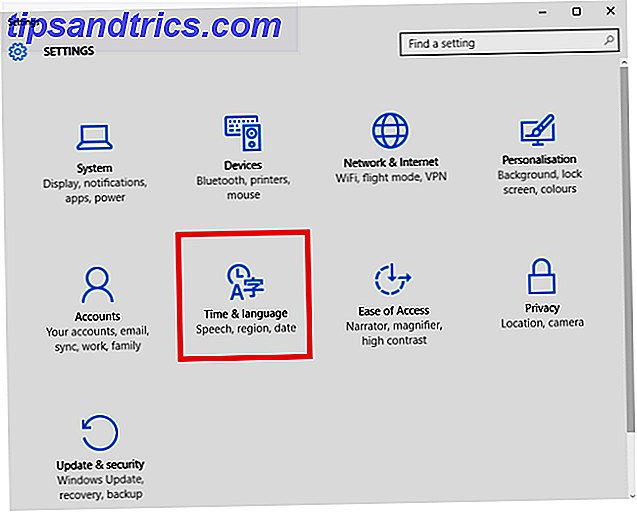
Deretter åpner du Start-menyen og klikker på Innstillinger> Tid og språk> Region og språk .
Det første alternativet i høyre rute lar deg endre regionen. Dette er nyttig for å finne lokalisert innhold og apper. Det er flott hvis du bor i utlandet og enten a) vil bli vist nye ting som er relevante for hvor du bor, eller b) ønsker å holde kontakten med ditt hjemland. Du kan sette det til et hvilket som helst land du ønsker, men merk at det kan påvirke funksjonaliteten til Cortana. Hvordan sette opp Cortana og fjern henne i Windows 10. Hvordan sette opp Cortana og fjern henne i Windows 10. Cortana er Microsofts største produktivitetsverktøy siden Office . Vi viser deg hvordan du kommer i gang med Windows 10s digitale assistent eller hvordan du slår av Cortana for bedre personvern. Les mer .

Det andre alternativet er hvor du kan installere nye språk. Klikk på Legg til språk, og du vil bli presentert med en liste over mer enn 140 språk å velge mellom. 
Klikk på den du vil, og den vil umiddelbart begynne å installere. Du vil bli vist et varsel som forteller deg at det kan ta en stund. Språket vil dukke opp i språklisten mens den installeres.

Når prosessen er ferdig, endres meldingen under språket fra Søke Windows Update til Language Pack Installed . Når du ser denne meldingen, er du klar til å fortsette.

2. Endre visningsspråket
For å endre visningsspråket, klikk på den nylig installerte språkpakken og velg Set as Default .

I henhold til skjermmeldingen vises det nye språket neste gang du logger på. Følg Start> [Brukernavn]> Logg ut for å tillate deg å logge på igjen.
Husk at hvis du følger disse trinnene, har du ikke nødvendigvis endret de globale innstillingene - språket på påloggingsskjermen og velkomstskjermbildet ditt, samt standardspråket for nye kontoer, blir uendret.
I bildet nedenfor kan du se at jeg har endret brukerens standard språk til spansk, men de globale innstillingene er uendrede.

Hvis du vil endre alle de globale innstillingene, må du høyreklikke på Start-menyen og gå til Kontrollpanel> Region> Administrativ> Kopiinnstillinger, merk av i de to boksene ved siden av Velkomstskjerm og Systemkontoer og Nye brukerkontoer . Du vil se alle innstillingene automatisk oppdateres. Start systemet på nytt for at endringene skal tre i kraft.

3. Bytt mellom tastaturer
Når du installerer en ny språkpakke, blir det tilknyttede tastaturet automatisk installert sammen med det. Dette har flere fordeler - spesielt i tilfeller der språk har forskjellige tegn eller regelmessig bruk av aksenter på brev. Slik: Enkle tastaturgenveier for aksentmerker på brev [Mac] Slik: Enkle tastaturgenveier for aksentmerker på brev [Mac] Les Mer .
Du kan enkelt bytte mellom installerte tastaturer. Slik bytter du på et hvilket som helst tastaturoppsett uansett hvor du går. Slik bytter du et hvilket som helst tastaturoppsett uansett hvor du går. Denne bærbare appen gjør det utrolig enkelt å endre tastaturets layout fra QWERTY til et annet layout. Les Mer ved å enten trykke på Windows Key + Space eller ved å venstre-klikke på språkboksen med tre bokstaver på høyre side av oppgavelinjen.

4. Installer et tastatur uten språkpakke
Hvis du vil legge til et nytt tastatur, men ikke har til hensikt å endre systemets visningsspråk, er det også enkelt å oppnå.
Gå tilbake til språkskjermen ved å klikke på Start> Innstillinger> Tid og språk> Region og språk .
Marker språkpakken du vil knytte til det nye tastaturet med, og klikk Valg . Deretter klikker du Legg til et nytt tastatur og gjør ditt valg fra listen.

Du kan også fjerne tastaturer fra denne menyen; nyttig hvis du vil endre systemspråket til spansk, men vil at det eneste tastaturet skal være engelsk QUERTY. Bare marker tastaturet du vil slette, og klikk Fjern .

5. Endre talealternativer
Den siste delen av språket som trenger adressering er tale - både inngang og utgang. Input er hva datamaskinen din vil gjenkjenne når du utsteder talekommandoer 6 Kuleste ting du kan styre med Cortana i Windows 10 6 Kuleste ting du kan kontrollere med Cortana i Windows 10 Cortana kan hjelpe deg å gå håndfri på Windows 10. Du kan la henne søke på dine filer og på nettet, gjør beregninger eller trekk værvarselet. Her dekker vi noen av hennes kjøligere ferdigheter. Les mer, utdata er språket Cortana vil bruke Hvordan finne hvilke Windows 10-programmer som fungerer med Cortana Hvordan finne hvilke Windows 10-apper som fungerer med Cortana Cortana, kan være veldig nyttige, men hvordan skal du vite hvilke apper som støtter henne? Slik finner du ut i et blikk av øye. Les mer .
Som med de tidligere innstillingene vi har dekket, må du åpne Start-menyen, og deretter gå til Innstillinger> Tid og språk . Denne gangen velger du Tale fra venstre rute.

Det øverste alternativet, med tittelen Språket språk, lar deg angi inntastingsmetoden din. Det er verdt å merke seg at du må ha installert tilsvarende språkpakke før du kan endre taleinngangsspråket.
Alternativet nedenfor - Tekst-til-tale - er der du kan velge stemmen som brukes av Cortana. Hver gang du installerer en språkpakke, vil den tilsvarende Cortana-stemmen også bli installert. Velg din preferanse fra rullegardinmenyen.
Bruker du flere språk?
Selv om de enkelte alternativene er ganske enkle å endre når du vet hvordan, er det rettferdig å si at Microsoft ikke gjør en god jobb med å gjøre plasseringen av disse innstillingene. Slik styrer du Windows 10: Innstillingsveiledningen Slik styrer du Windows 10: Den Innstillinger Guide Windows-kontrollpanelet er på vei ut. Dens erstatning, Innstillinger-appen, har mottatt en betydelig oppgradering i Windows 10. Vi vil avsløre alle hemmeligheter for deg. Les mer åpenbart. Det virker ikke fornuftig at så mange menyer og undermenyer bare brukes til å endre språk, tastatur og tale.
Hvis du bruker flere språk på Windows 10-systemet, vil vi gjerne høre fra deg. Hvor lett finner du det å administrere flere språk? Er mengden alternativer og innstillinger tilfredsstillende? Er det noe som Microsoft overser som du føler bør inkluderes?
Som alltid kan du komme i kontakt via kommentarfeltet nedenfor.



